結果平面を使った作業
ほとんどの平面タスクを実行する方法は2つあります:
- 平面を直接クリックすると、モデル上または平面上の操作を使うことができます。これはモデル上での操作に便利な方法です。
- モデル外: デザイン スタディ バーの結果ブランチまたは[平面]状況依存パネルを使用します。複雑なモデルで平面やジオメトリにアクセスしにくい場合に便利です。
結果平面ワークフロー
平面を作成するには
モデル上: モデル上またはモデル付近で右クリックします(既存の平面上以外)。平面を追加ボタンをクリックします。
モデル外: [平面]状況依存パネルの[追加]をクリックします。または、デザイン スタディ バーの[平面]ブランチを右クリックし、[平面追加]を選択します。
![[平面追加]アイコン](../../../../images/work-flow-cutplane-context-panel-add.png)
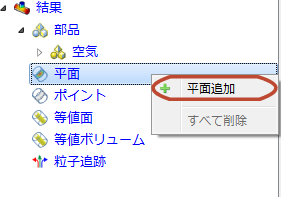
平面の名前を変更するには
- デザイン スタディ バーの平面 ID を右クリックし、[名前変更]をクリックします。
平面を選択するには
モデル上: 平面上で直接左クリックします。
モデル外: デザイン スタディ バーからその名前を選択します。
注: 変更する前に平面を選択します。
アクティブな平面のハイライトを無効にするには
[平面]状況依存パネルの[アウトラインを表示]をオフにします。
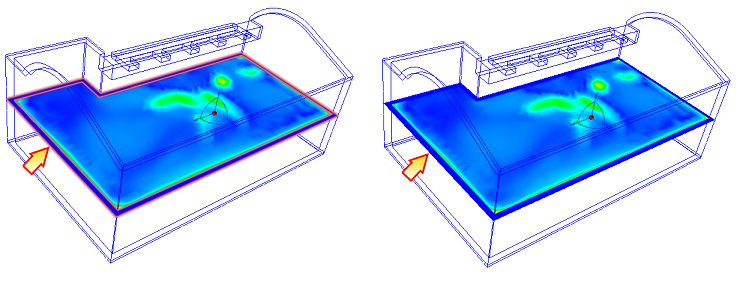
平面を非表示にするには
デザイン スタディ バーで ID に隣接する[可視化]ボックスをオフにします。
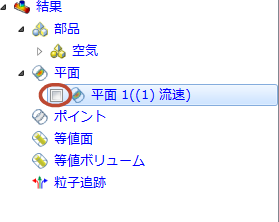 注: 無効にされた平面は表示されず、変更できません。特定の平面のイメージをキャプチャする際には、平面を非表示にすると便利です。
注: 無効にされた平面は表示されず、変更できません。特定の平面のイメージをキャプチャする際には、平面を非表示にすると便利です。
平面を削除するには
- モデル上: 平面を右クリックし、[削除]を選択します。
- モデル外: デザイン スタディ バーで平面 ID の上で右クリックし、[削除]をクリックします。
平面コントロール
平面を移動するには
モデル上: トライアド上の軸を左クリックし、移動先にドラッグします。
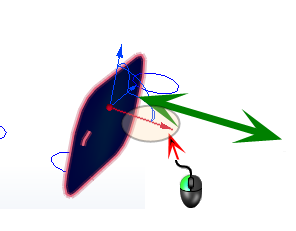
モデル外: [平面]状況依存パネルで[編集]をクリックします。 平面制御ダイアログ上の移動スライダーバーをドラッグします。
注: 面はそれ自体に対して垂直方向にのみ移動することができます。
平面を回転するには
モデル上: トライアド上の円弧を次のようにドラッグします。
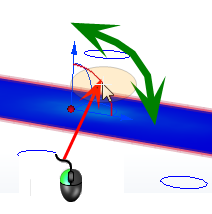
(回転の中心を変更するには、平面内でトライアドをドラッグします。回転の中心は、トライアド原点です。)
平面上: 左クリックします。軸を選択するか、平面に整列します:
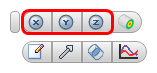
モデル外: [平面]状況依存パネルで[編集]をクリックします。平面制御ダイアログの回転スライダーバーをドラッグします。
モデル サーフェスに整列するには
平面上: 左クリックし、[サーフェスに整列]ボタンをクリックします。
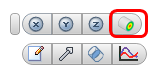
平面上の別の方法: 右クリックし、[サーフェスに整列]をクリックします。
サーフェスに整列コマンドを適用した後、モデル内で対象のサーフェイスをクリックします。平面が選択したサーフェスに移動し、平行に配置されます。選択したサーフェスが平坦でない場合、平面はサーフェス上の選択点に最も近い要素面に移動します。
外観を変更するには
平面上: 右クリックします。オプションを選択します。
モデル外: [平面]状況依存パネルで[編集]をクリックします。表示メニューから選択します。
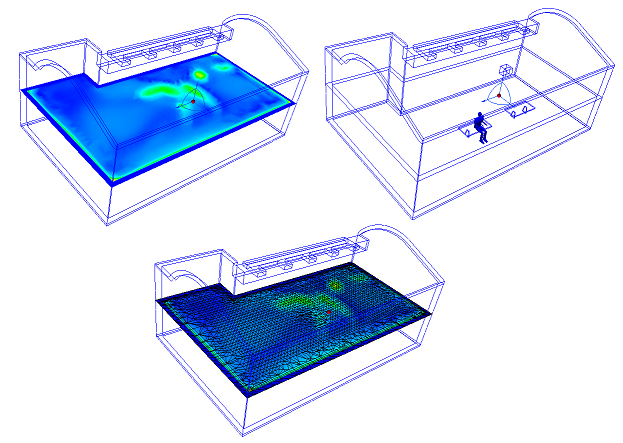
表示されている結果を変更するには
平面上: 右クリックします。結果をクリックしてリストから選択します。
モデル外: [平面]状況依存パネルの[結果]メニューから選択します。
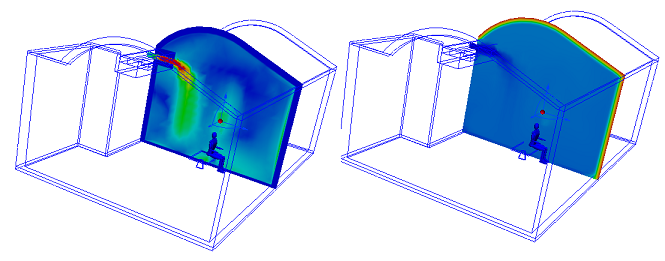
平面上の結果を保存するには
- 平面上: 右クリックし、[テーブルに保存]をクリックします。
- モデル外: [コントロール]ダイアログの[テーブルに保存]を選択します。結果解像度を変更するには、グリッド間隔スライダーをドラッグします。
シェーディングされたモデルの面を表示するには
クリッピングを行うことによりモデルの特定の領域が見やすくなり、モデルをシェーディングしている場合にベクトルを表示する強力な方法です。
クリッピングを有効にするには、結果平面を右クリックし、クリップをオンにします。
モデルの反対側が見えている場合、平面をもう一度右クリックしてクリップを反転を選択します。
クリッピングを無効にするには、結果平面を右クリックし、クリップをオフにします。
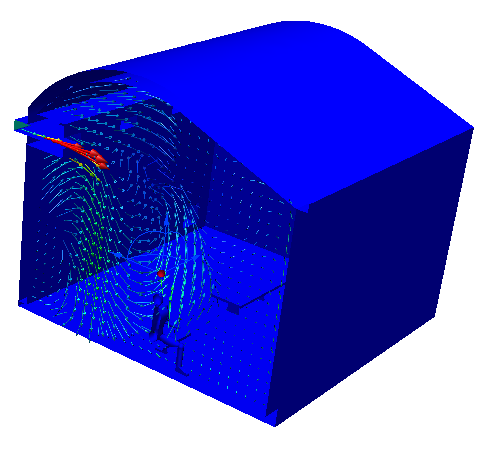
ベクトル設定制御
ベクトルを有効にするまたはベクトル品質を変更するには
[平面上]: 平面を右クリックします。ベクトルをクリックし、量を選択します。
[モデル外]: [平面]状況依存パネルの[ベクトル]メニューから選択します。
ベクトルをより明確に表示するには、表示をアウトラインに変更します。
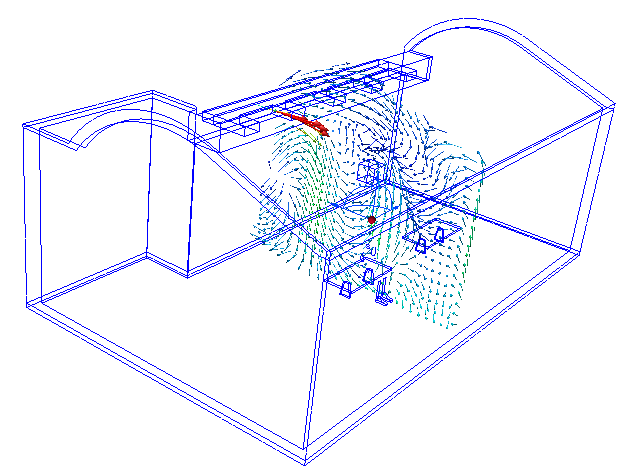
ベクトルの外観を変更するには
- [平面上]: 平面を右クリックします。ベクトル > 設定...をクリックします。
- モデル外: [平面]状況依存パネルで、[ベクトルの設定]をクリックします。
ベクトル密度を制御するには
[平面コントロール]ダイアログの[ベクトルの設定]タブにある[グリッド間隔]スライダをドラッグします。
スライダーの範囲を越えた細かいグリッド間隔指定や粗いグリッド間隔指定を行うには、スライダーの隣にあるフィールドに値を入力します。
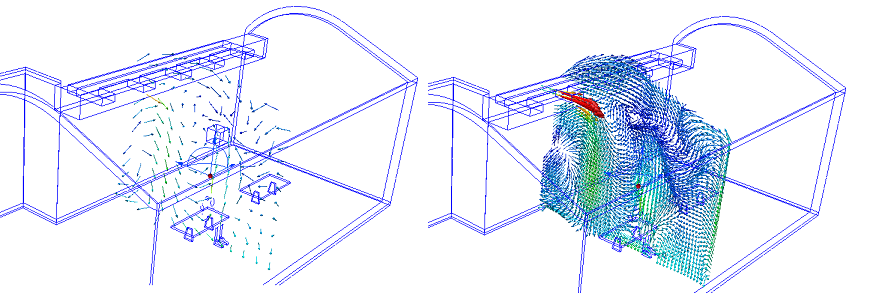
ベクトル長を変化させるには
デフォルトでは、すべてのベクトルが同じ長さで表示されます。ベクトル長を変更するには、長さスライダーをドラッグします。
ベクトルを異なる長さで表示するには、長さ範囲をクリックします。最小および最大スライダーをドラッグすることにより、レンジを変化させます。
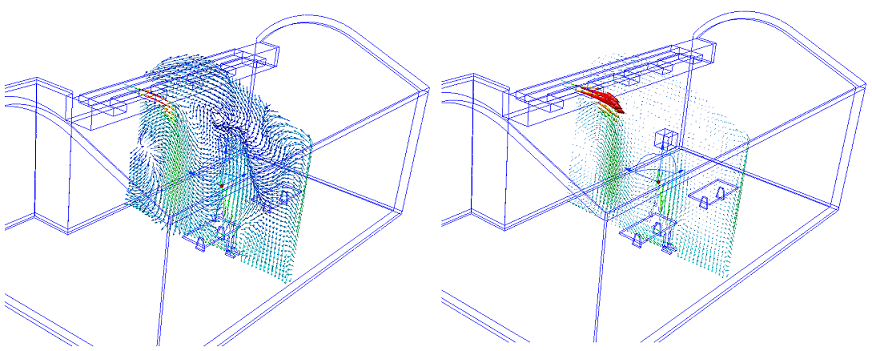
次の変更を行うには、[詳細]をクリックします。
矢印の表示を制御するには
- 矢印を無効にするには、ベクトルを表示を選択解除します。
- ベクトル矢印のサイズを変更するには、矢印サイズに値を指定します。(デフォルトサイズの1は、ベクトルの長さを基に矢印のサイズをスケール変更します。)
- すべてのベクトルを同じ割合でスケール変更するには、倍率を変更します。
アクティブなベクトルが指定レンジ内にある領域を表示するには
- [フィルタ機能]を選択します。
- 最小、最大フィールドに範囲を入力します。
モデル全体を表示するには、[リセット]ボタンをクリックするか、[フィルタ機能]を選択解除します。